*Support aéré pour ordinateur portable personnalisable (mac ou pc) créé par Maoré Bonson et Enzo Cormier¶
AOP Tous Maker 2022¶
Les ordinateurs que nous utilisons aujourd'hui consomment de plus en plus d'énergie. Cette consommation plus élevée de produits entraîne une chauffe des composants de plus en plus conséquente. Malgré des ventilateurs limitant la casse, il est important d'utiliser un support aéré pour préserver sa machine le plus longtemps dans le temps.
Le marché du support pour ordinateur portable est grandissant. Celui-ci regorge de support de tous types qu'ils soient avec ventilateurs, avec led RGB ou autres...
Cependant l'ensemble de ces produits restent purement techniques et ne disposent pas de "fantaisies".
C'est pour cela que nous proposons un support comprenant l'utilité principale d'un support à savoir une aération naturelle en surélevant l'ordinateur portable, tout en apportant un côté design au produit.
Il est important de noter que le design de l'aération est personnalisable à vos souhaits.
Les étapes de conception de notre support:
| Nom de l'étape | Photo | Explication |
|---|---|---|
| Etape 1: Croquis du support | 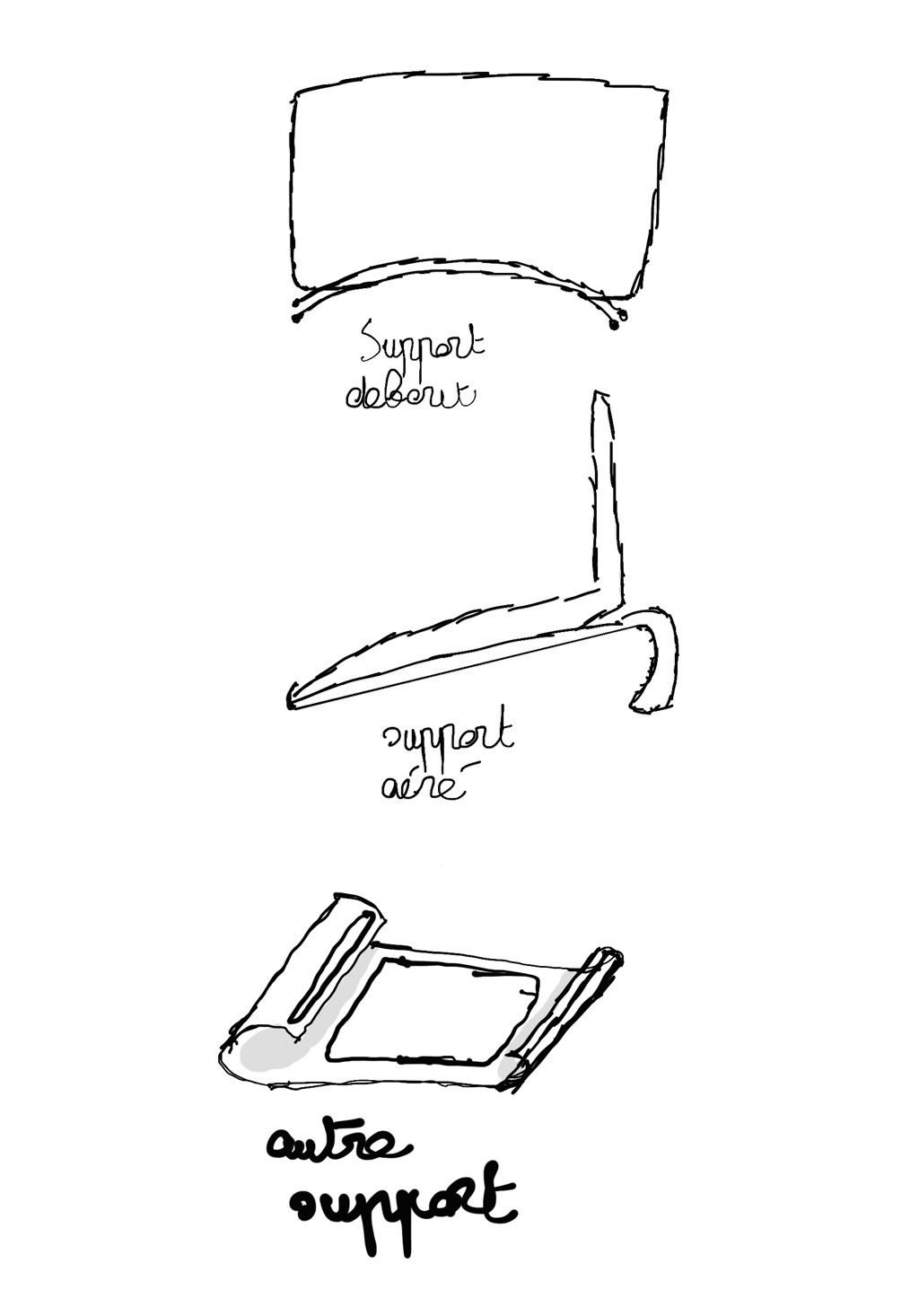 |
Cette étape est primordiale pour la conception de notre support. Il s'agit de savoir quelle sera la forme du produit. Nous avons donc réalisé 3 types de supports dont un horizontal pour une utilisation de pc clapet fermé. Les deux autres sont des supports horizontaux qui prévoit une utilisation du pc clapet ouvert. Nous avons sélectionné la troisième idée de support. |
| Etape 2: Création d'une esquisse | 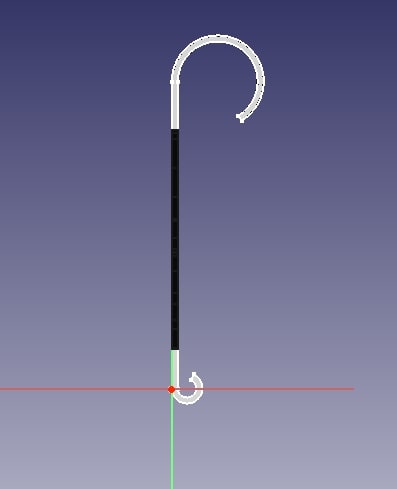 |
Pour fabriquer l'esquisse, il faut utiliser des lignes et des arcs de cercles, il ne faut pas oublier d'instaurer des contraintes sinon les formes ne pourront jamais se faire. Le plus important est de bien lier les points entre eux sinon l'extrusion d'esquisse (prochaine étape) ne sera jamais possible. |
| Etape 3: Extrusion de l'esquisse | 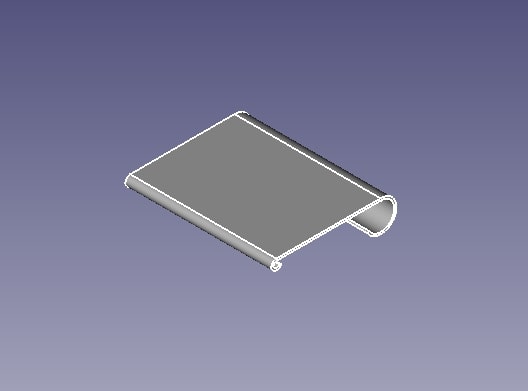 |
L'extrusion est assez simple à effectuer lorsque l'esquisse est bien construite, dans le mode "Part" il suffit de sélectionné l'esquisse puis extrusion en sélectionnant les dimensions souhaitées. |
| Etape 4: Création d'une image de trou aération (personnalisé) | |
Sur une appli de modélisation ou de dessin il faut créer le dessin du trou souhaité et ensuite rendre cette image sous forme d'image vectorielle (via Inskape), pour pouvoir l'introduire sous forme d'esquisse dans la modélisation de notre socle. |
| Etape 5: Perçage de l'extrusion avec la forme souhaité | 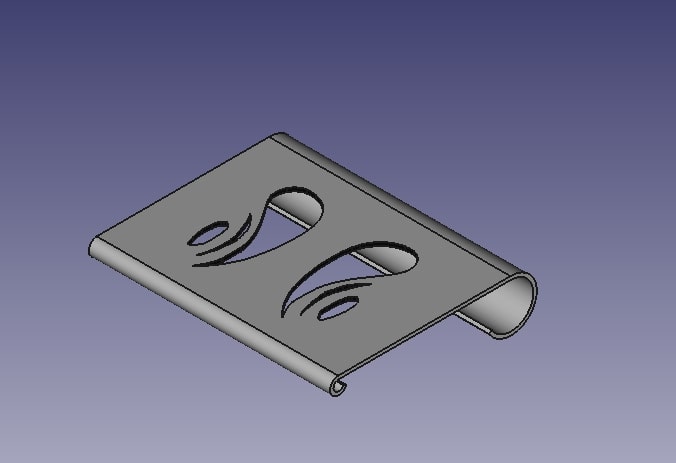 |
En utilisant l'esquisse du dessin, il faut faire un perçage. Pour cela il suffit de l'extruder puis de le soustraire à l'extrude su socle pour obtenir le support aéré souhaité. |
| Etape 6: Impression du socle sur imprimante 3D | 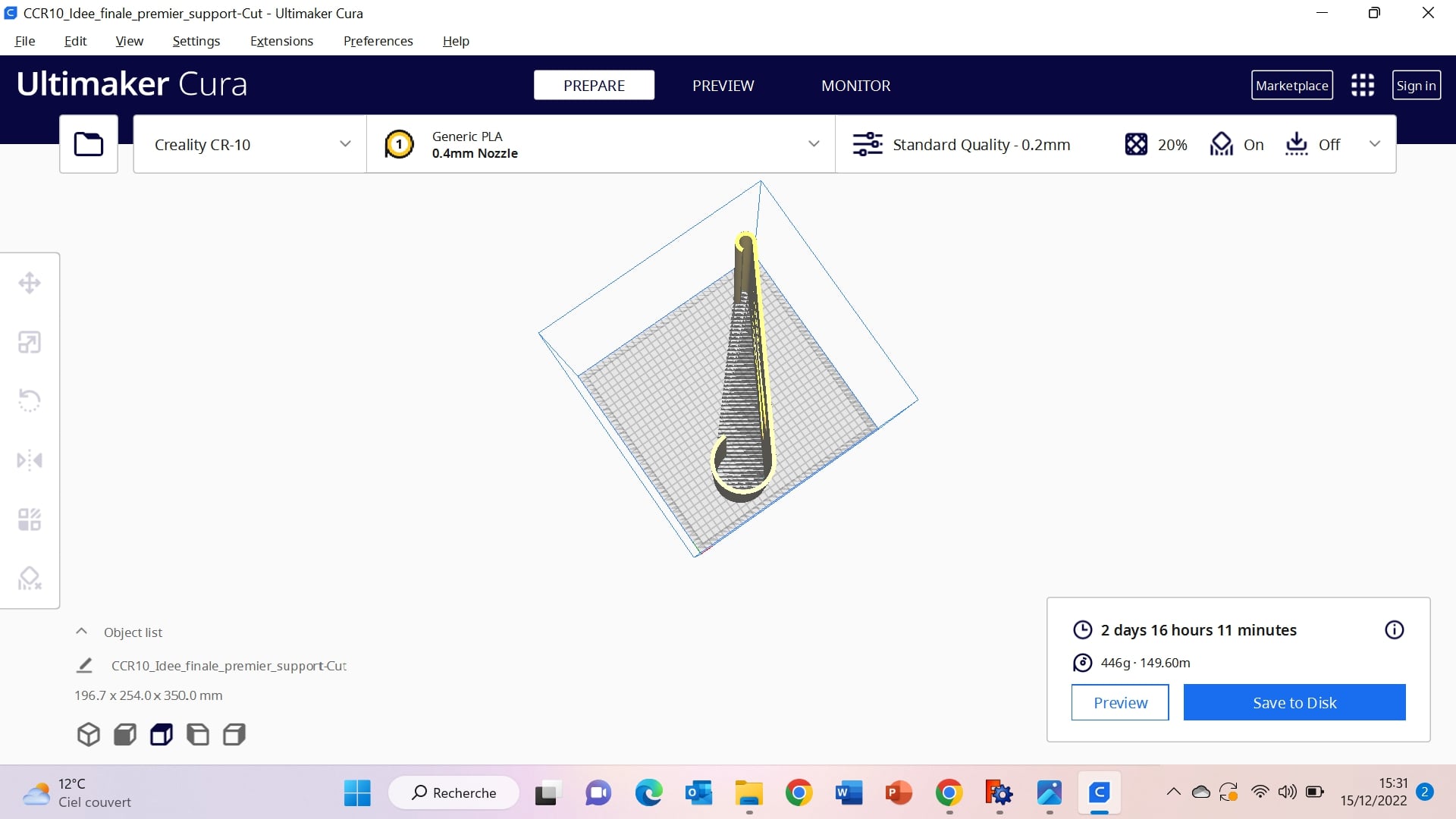 |
Exporter la modélisation sur Cura, recadrer le socle dans l'imprimante pour qu'il entre au mieux, n'oublier pas les supports. Lancer l'impression, surveiller régulièrement l'impression. Lorsque l'impression est finie retirer délicatement le socle de l'imprimante, enlever les supports. Et pour finir nous avions pensé à mettre des autocollants anti-dérapants pour que lorsque l'ordinateur est sur le socle, il ne tombe ou ne glisse pas. |
De notre coté l'impression étant trop longue, nous ne l'avons pas lancée. De plus, plus une impression est longue plus le risque que quelque chose se passe mal est élevé. Donc pour palier à ce problème il faudrait scinder le socle en deux et ajouter sur chaque moitié un moyen de le fixer à l'autre.